Хятадын алдарт Huawei компани болох MediaPad S7-ийн 7 инчийн Андройд таблетыг задалж үзье. Үүнийг задлах нь тийм ч хэцүү биш юм.

Шаардлагатай
- - таблет Huawei MediaPad 7;
- - халивын багц;
- - хясаа.
Зааварчилгаа
1-р алхам
Доод хуванцар тагийг нээгээд ав. 3 жижиг боолтыг буулгаж, тэдгээрийн нэг нь цаасан лацаар хучигдсан байдаг.
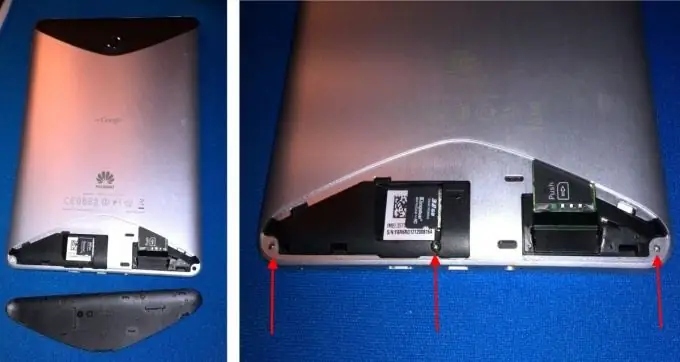
Алхам 2
Дээд талын хар хуванцар тагийг анхааралтай ажиглаад аваад хая. Аливаа зүйлийг гэмтээхгүй байхын тулд металл зүйл биш, харин хуванцар материалыг ашиглах нь зүйтэй. Хумсаа хумсаараа авч, доор нь хуванцар картыг шургуулж, бүрхүүлний дээд ирмэгээр гулсуулж нээнэ. Дахин 3 боолтыг буулгана.

Алхам 3
Одоо таблетын дотор талын хар хэсгүүдэд доод холбогчоос дотроос нь зөөлөн түлхэж, дэлгэцийг хайрцагнаас бага зэрэг шахаж гаргана. Тэднийг нимгэн ирээр зөөлөн буулгаж, таблетын периметрийг тойрч, дэлгэцийг хайрцагнаас тусгаарла. Биеийн периметрийн дагуу дэлгэцийг жижиг хуванцар цухуйсан хавчаараар барьдаг тул тусгай ховилуудаас гулсаж нэг нэгээр нь дарж сонсох болно.
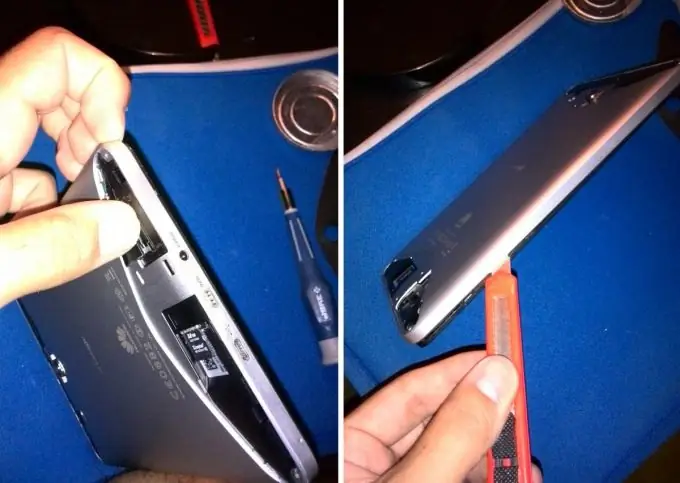
Алхам 4
Huawei MediaPad S7-ийн арын тагийг салгасан байна. Энэ нь 2 чанга яригч, арын камерын нүхийг багтаасан болно.

Алхам 5
Хуванцар тагийг чичиргээт хөдөлгүүрээр зайлуулна. Энэ нь боолтоор бэхлэгддэггүй. Оролтонд санах ойн карт эсвэл SIM карт байх ёсгүй.

Алхам 6
Цахилгааны холбогчийг хатааж, утсаар хясаагаар аваад дээш нь татаж, таблетын зайг салгана. Huawei MediaPad-ийг бүрэн хүчдэлгүй болгохын тулд үүнийг ямар ч тохиолдолд хийхийг зөвлөж байна.
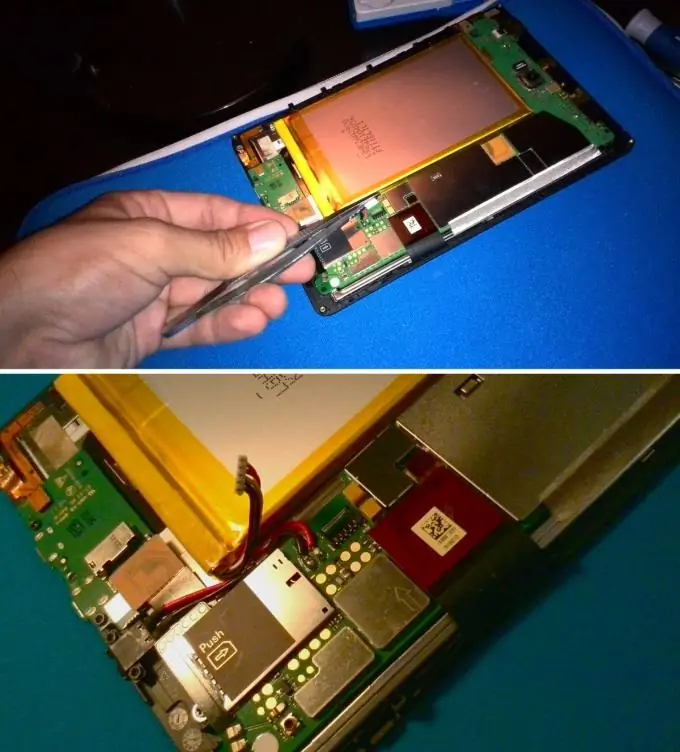
Алхам 7
Үүний нэгэн адил Huawei MediaPad 7 таблетын мэдрэгч дэлгэцийн уян хатан кабелийг татаж унтраа. Зарчмын хувьд одоо шилийг өөрөө зайлуулах боломжтой болсон, гэхдээ үүний тулд танд тусгай хэрэгсэл хэрэгтэй болно: шилийг халаах зориулалттай халуун буу ба аюулгүй шилийг зайлуулах вакуум хясаа.
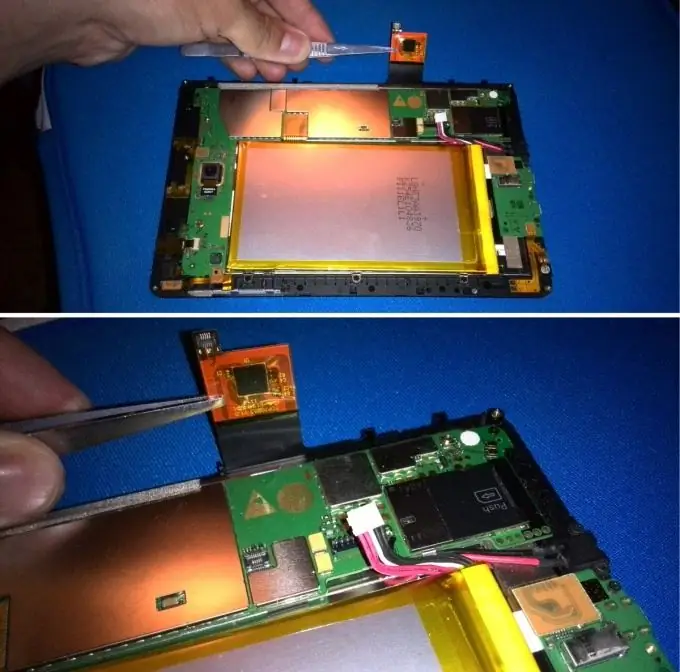
Алхам 8
Таблетын арын камерыг бас идэвхгүй болгосон - холбогчийг дээш татаж, кабелийг суллана уу. Камерын модуль нь өөрөө наалдамхай суурийн завсар дээр байрладаг. Одоо та үүнийг амархан сугалж авах боломжтой.

Алхам 9
Бид үлдсэн бүх гогцоог унтраадаг - гэрлийн мэдрэгч байрладаг эзэлхүүн ба тэжээлийн товчлуурын давталт; мини-jack 3, 5 аудио залгуурт зориулсан кабелийн залгуур; микрофон ба чичиргээт моторын давталт; Micro-SD картын модуль ба Micro-USB, HDMI холбогчдод зориулсан Flex кабель; чанга яригч ба IPS дэлгэцийн кабель.

Алхам 10
Филлипсийн толгойн 3 эрэг ба 4 одтой толгойн боолтыг задалж эх хавтанг ав. Бид эцэст нь Huawei MediaPad S7 таблетын эх хавтанг арилгаж чадна. Үүний дараа та хөнгөн цагаан эзэмшигч дээр наасан зайг амархан буулгаж чадна.






